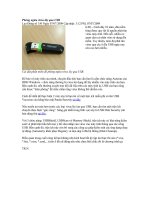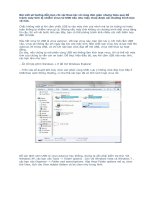Phong chong Virus lay lan qua USB Flash Drive
Bạn đang xem bản rút gọn của tài liệu. Xem và tải ngay bản đầy đủ của tài liệu tại đây (194.49 KB, 5 trang )
<span class='text_page_counter'>(1)</span><div class='page_container' data-page=1>
<b>Phòng chống Virus lây lan qua USB Flash Drive </b>
Đưa tin: B.Q.T
CHỦ NHẬT, 07 THÁNG 10 2007 07:37
Hiện nay khi cắm USB Flash Drive (ổ USB) vào máy tính thì có đến 90% bị nhiễm
virus (tạm gọi là virus USB), điều này đã gây nên nhiều tổn thất lớn. Thực tế,
cách thức tấn công chất phác của các virus này không đáng gây nên những tổn
thất như vậy, vấn đề cơ bản là ý thức ngây thơ của người dùng là điều kiện dung
túng cho virus phát tán.
<b>Virus phát tán qua ổ USB như thế nào?</b>
<i><b>Cơ chế thứ nhất - Autorun (tự chạy)</b></i>
Nếu bạn đã từng đẩy một đĩa CD vào khay và chờ 1 chút, 1 chương trình cài đặt
hiện lên, mọi thứ bắt đầu. Nếu tinh ý bạn sẽ thấy là có một cơ chế tự động
(Autorun) đằng sau đó, và chắc chắn ít nhiều đã có một chương trình nào đó
được thực thi. Chuyện gì xảy ra nếu chương trình vừa chạy này là một chương
trình xấu, chứa những dòng mã hiểm độc nhằm hủy hoại máy tính của bạn?.
Cũng tương tự như ổ CD-ROM của bạn, tất cả các ổ đĩa khác bao gồm đĩa cứng,
đĩa mềm và USB Flash Drive, đều có thể ẩn chứa khả năng Autorun này. Cũng
khơng thể nói rằng Autorun là một tính năng xấu, nhưng đây là một lỗ hổng cho
những kẻ cơ hội khai thác và cũng là cơ chế lây lan cơ bản của hầu hết các virus
USB. Bạn sẽ phải dè chừng nó.
<i><b>Cơ chế thứ hai - Fake Icon (giả biểu tượng)</b></i>
Virus máy tính do con người viết nên và nó có tính chất tự nhân bản, để hoạt
động được địi hỏi phải có mơi trường và những điều kiện cụ thể (trong trường
hợp trên thì cơ chế Autorun đã thực thi virus). Cịn trường hợp phổ biến thứ hai,
một “con” virus (dưới dạng một file .exe) giả dạng làm một thư mục hay file quen
thuộc của bạn. Virus ngụy trang bằng cách mang trong mình icon của folder/file y
hệt như icon thật, điều đó làm bạn dễ nhầm lẫn double click vào icon này. Sau
khi bạn click, chẳng có thư mục hay file nào được mở ra cả, tất cả những gì bạn
làm là đã thực thi 1 file .exe - vậy là virus đã được kích hoạt, máy của bạn bị
nhiễm virus!.
<b>Cách Phòng Chống virus USB</b>
<i><b>Các động tác cơ bản</b></i>
</div>
<span class='text_page_counter'>(2)</span><div class='page_container' data-page=2>
Thay đổi một số thuộc tính cơ bản
- Vào My Computer, chọn menu Tool > Folder Options…
- Trong cửa sổ Folder Options chọn tab View, cuộn thanh cuộn xuống 1 chút và
cấu hình như sau:
<i>- Chọn Show hidden files and folders để hiển thị các file ẩn (hidden file), bởi vì lẽ</i>
dĩ nhiên các virus tự ẩn mình đi.
<i>- Bỏ chọn Hide extensions for known file types để hiển thị đuôi (vd *.exe *.doc</i>
*.txt…) cho tất cả các file.
<i>- Bỏ chọn Hide protected operating system files để hiển thị những file hệ thống</i>
quan trọng. Bạn sẽ thấy là mục này được ghi chú là Recommended, tức là
khuyến cáo nên để ẩn chứ khơng nên cho hiện hết ra. Cũng đúng thơi, vì sau khi
chọn mục này, bạn sẽ thấy xuất hiện nhiều file và thư mục hệ thống lờ mờ trên
khắp các ổ cứng của mình, nếu khơng may xóa phải các file này thì rất có thể
máy của bạn sẽ gặp rắc rối lớn. Tuy nhiên các virus cũng tự ngụy trang mình
bằng cách khốc lên mình chiếc “áo” làm file hệ thống, để nhìn thấy chúng bạn
phải bỏ chọn mục này. Nếu ổ USB có virus thì thực hiện như hình 4 để xóa các
<b>file nguy hiểm. Nhớ: khơng xóa bất kỳ file nào loại này mà bạn chưa chắc chắn là</b>
virus.
</div>
<span class='text_page_counter'>(3)</span><div class='page_container' data-page=3>
<b>1. Tắt chức năng Autorun của Windows: vào Start->Run->Gõ gpedit.msc-> OK. </b>
<b>Ở List bên trái chọn Computer Configuration -> Administrative Template</b>
-> System
<b>Ở List Setting bên phải tìm đến mục Turn off Autoplay và kích chuột phải</b>
chọn Properties
Tại table Setting chọn Enable, tại mục Turn off Autoplay on: chọn All
Drivers -> OK
<b>Làm tương tự với mục User Configuration -> </b>
2. Không cho virus tạo file Autorun.inf trong ổ đĩa (cả ổ cứng và ổ USB):
Có thể có nhiều cách chống được loại virus này. Tuy nhiên, cách đơn giản mà
khơng cần cơng cụ gì giúp ổ cứng của bạn hạn chế bị virus USB tấn công và phát
<b>tán là tạo một file Autorun.inf (khơng có nội dung gì) trong thư mục gốc của ổ</b>
đĩa, không phân quyền cho bất kỳ user nào có thể thay đổi file đó để virus không
tạo được file Autorun nữa. Cách làm như sau:
- Ổ cứng của bạn phải được định dạng theo NTFS (Nếu là FAT32 thì khơng phân
quyền cho file được)
- <b>Mở Explorer rồi vào menu Tools \ Folder Options \ View, kéo xuống dưới rồi bỏ chọn mục Use simple</b>
<b>file</b> <b>sharing </b> --> OK
<b>- Tạo một file Autorun.inf (khơng có nội dung), Click chuột phải chọn</b>
<b>Properties \ Security \ Advanced, tại bảng Permissions hãy Remove hết tất cả</b>
các user có trong danh sách rồi chọn OK --> Yes, trở về mục Security sẽ thấy
danh sách các user trống rỗng là được, sau đó chọn OK.
Sau khi thao tác như trên, nếu khơng xóa được file Autorun.inf là bạn đã làm
đúng.
Với những gì đã làm kết hợp với việc thực hiện "Các bước truy xuất ổ đĩa an
toàn" như hình vẽ ở dưới thì bạn không lo bị nhiễm virus USB nữa.
Cuối cùng là bạn phải Restart lại máy để bước 1 có hiệu lực, cách này khơng hẳn
là phịng chống được virus USB 100%, nhưng cũng hạn chế tối đa được loại
virus lây qua ổ USB này.
<b>* Cách Convert ổ đĩa từ FAT sang NTFS: Chọn Start -> Run -> gõ lệnh cmd -></b>
<b>OK. Tại cửa sổ lệnh bạn gõ lệnh để convert theo cú pháp: CONVERT volume</b>
<b>/FS:NTFS. Ví dụ muốn convert ổ F, bạn gõ lệnh như sau: </b>
<b>Convert f: /FS:NTFS </b>
<b>Một số lưu ý:</b>
</div>
<span class='text_page_counter'>(4)</span><div class='page_container' data-page=4>
Hình 1. Bình thường Hình 2. Bị nhiễm Hình 3. Bị nhiễm
Nếu kích đúp chuột vào biểu tượng ổ đĩa thì: Hình 1, 99% sẽ mở ra thư mục gốc.
Hình 2 và 3 (ổ đã bị nhiễm virus USB), 100% sẽ kích hoạt nội dung các câu lệnh
trong file Autorun.inf
<i>- Cách truy cập ổ đĩa nhằm khống chế sự kích hoạt file Autorun.inf </i>
Vào My Computer, nhấn vào biểu tượng Folders sẽ thấy xuất hiện List các
Folders bên trái, muốn mở ổ đĩa nào chỉ cần bấm chuột vào biểu tượng ổ đĩa đó.
Ở cửa sổ phải sẽ xuất hiện các file và thư mục trong ổ đĩa, lúc này bạn có thể
truy cập vào các file và thư mục mà không sợ kích hoạt file Autorun.inf
Các bước truy xuất ổ đĩa an toàn
<i><b>Cách chống Fake Icon</b></i>
</div>
<span class='text_page_counter'>(5)</span><div class='page_container' data-page=5>
STARTUP.exe được hiển thị trong My Computer chỉ còn là STARTUP. Nếu file
này mang icon của một thư mục, thật khó phân biệt. Chẳng hạn như ở hình dưới,
bạn cứ ngỡ STARTUP là một thư mục:
Phân biệt cơ chế Fake Icon của virus
Nhưng nếu bạn cho hiện hết đuôi các file ra (xem lại Các động tác cơ bản), thì
các file này “lịi đi” ra ngay là file thực thi.
Bạn cũng có thể xem file ở dạng Details (chọn menu Views > Details), lúc này
hãy chú ý đến sự khác biệt giữa một thư mục (folder) và ứng dụng (application):
- Ở cột Type, ứng dụng được gọi là Application còn thư mục là File Folder.
- Ở cột Size, ứng dụng có size cịn thư mục thì khơng.
Cần lưu ý, các virus còn giả danh các file thường dùng, như file text (.txt), file
word document (.doc), file ảnh (.jpg) v.v.
Như vậy, để kiểm tra xem USB Drive có nhiễm virus loại này khơng, bạn có thể
truy cập vào USB, bật chế độ hiện hết các đuôi file và chú ý đến các đi .exe.
Hoặc cũng có thể view ở chế độ details và chú ý đến các Application. Nếu gặp
các virus loại này? Hãy xóa thẳng tay.
</div>
<!--links-->